■ 雪だるまの本体をスケッチ(平面作図)後に立体化します。


●ボディー(body)を作る

●ボディー(body)を作ります。
・プリミティブツールの「ボディーを作る」を選択(クリック)または、
コンボビューのタスク画面の「ボディーを作成」をクリックします。
※コンボビュー内にBodyが作成されます。

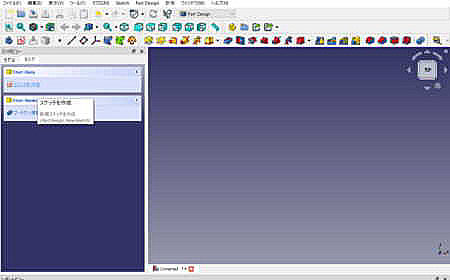
●スケッチを作ります。

●スケッチの台紙を作ります。
・プリミティブツールの「スケッチを作成」を選択(クリック)
または、コンボビューのタスク画面の「スケッチを作成」をクリックします。
※コンボビュー内にスケッチが作成されます。

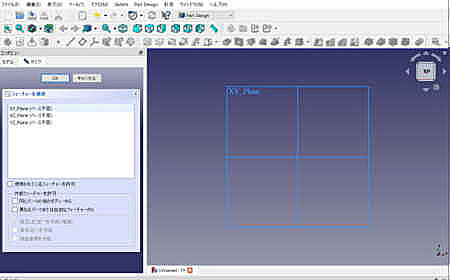
●スケッチの基準平面を設定する

●スケッチの基準平面を設定します。
・スケッチで作図するための基準平面を設定します。
XY平面、XZ平面、YZ平面から選びます。
※最初はXY平面の設定をしてください。
・OKボタンを押して基準平面の設定が完了します。
※XZ平面、YZ平面はFreeCadの操作に慣れてから使ってみて
ください。

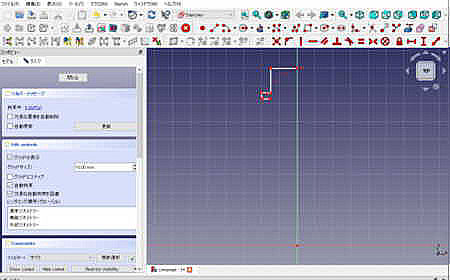
●スケッチに線を引く

●ロケットの本体の半径・高さを変える
・プリミティブツールの「ポリラインを作成」を選択(クリック)し、
台紙に連続線を引いていきます。
雪だるまの帽子の線を引いています。
・プリミティブツールの線の拘束機能を使い帽子の形を整えます。
※ここでは、パーツデザインを主として説明します。
より詳しいスケッチ方法は「スケッチャーワークベンチ」の説明を
参照してください。

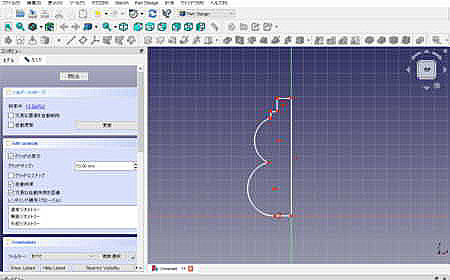
●雪だるまの外形線(半分)を描く

●雪だるまの外形線(半分)を描く。
・Y軸を中心に回転させて立体化するため、図のような作図を
します。
※プリミティブツールの「円弧の作成」と「直線を作成」を使い
閉じた外形線を作成します。
・「閉じる」ボタンをを押してスケッチの完了です。

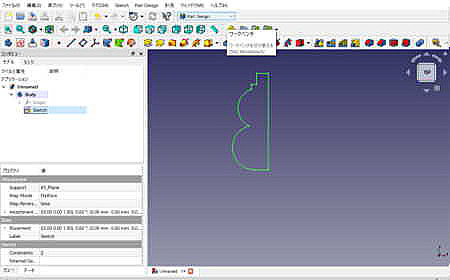
●パーツデザインワークベンチに切り替える

●メニューをパーツデザインワークベンチに切り替える
・先ほど作成した雪だるまの線図がコンボビューに「Sketch」と
表示されています。
・「Sketch」をクリックして選んでください。(ハイライトします)

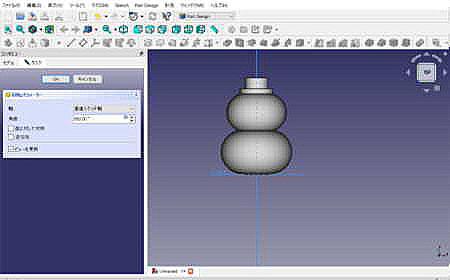
●Sketchを回転させる

●「レボリューション」でSketchを回転させる。
・プリミティブツールの「レボリューション」を使い、閉じた外形線を
垂直軸(Z軸)を軸に360度回転させ立体化します。
※回転すると図のような結果になります。
・「OK」ボタンを押し立体(3D化)を完了します。
●雪だるまの原形が出来ました!

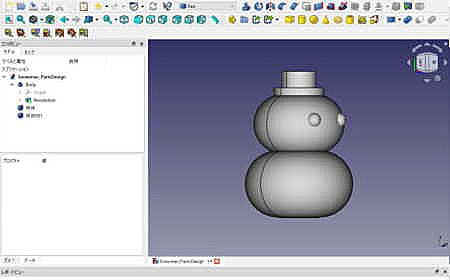
●目(球体)を配置する

●パーツデザインワークベンチでで目を作ります。
・プリミティブツールの「球体を作成」を選択(クリック)し、球体を
作成してください。
・コンボビュー内の「データー」プロパティ欄で球体の半径Radiusと
位置Placementを設定します。
※球体が雪だるまの目の位置に来るように設定してください。
・もう一つの目を同様に球体で作ります。

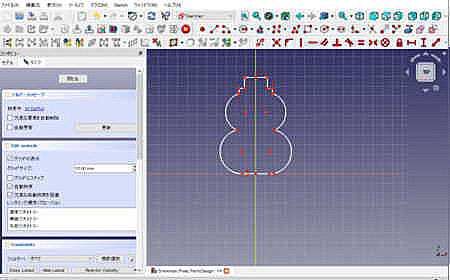
●板状の雪だるまを作ってみる

●キィーホルダーのような板状の雪だるまを作るヒント。
・途中の5.のスケッチ作業で、半分の雪だるまの外形線を
引きましたが、雪だるま全体の形の線図をかきます。
※スケッチで右半分を書き足します。
プリミティブ
ツールの「対称」を使うと早く作成できます。
・雪だるまの外形線図が作られました。(閉じた線図)
・コンボボックスの「閉じる」ボタンを押しスケッチ作業を終了します。

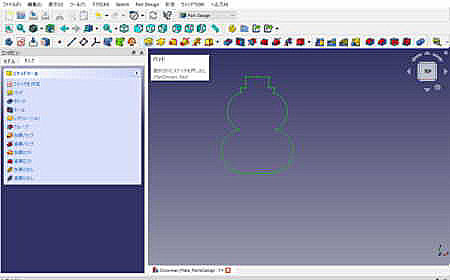
●パーツデザインワークベンチで押し出し

●雪だるまの外形線を押し出し立体化します。
・コンボビューに表示されている、「Sketch」を選び、プリミティブ
ツールの「パッド」を選択(クリック)し、外形線を押し出して
ください。
※コンボビューの「パラメーター」の「長さ」で図形の押し出し
寸法(Length)を設定できます。
・OKボタンをクリックすると板状の雪だるまが完成します。

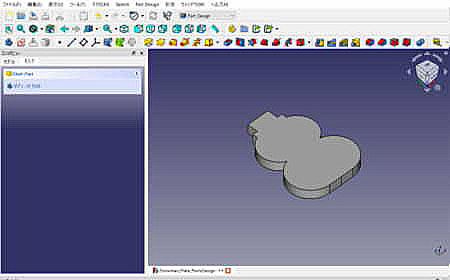
●板状の雪だるまができました。

●板状の雪だるまができました。

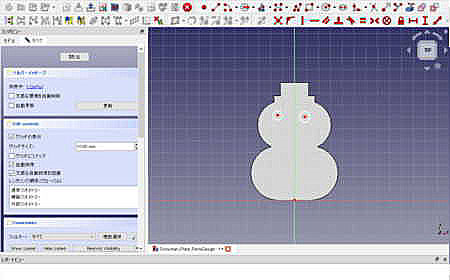
●雪だるまの目を開けます。

●スケッチワークベンチで雪だるまの目を描きます。
・コンボビューの「モデル」Sketchをダブルクリックするとスケッチ
ワークベンチの編集モードに変わります。
・プリミティブツールの「円を作成」で目となる円を2つ図のように
描きます。
・「閉じる」ボタンを押してスケッチを終了すると雪だるまの目
の部分が空きます。

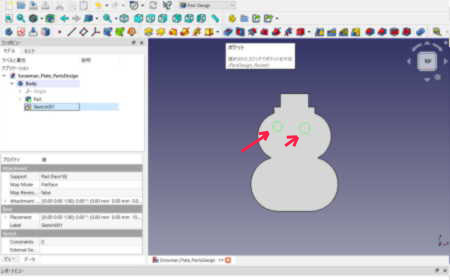
●目の穴を貫通させる

●板状の雪だるまの完成
・目の部分が完全に貫通しておらず、穴になっていない場合は、
コンボビュの「データ」プロパティの「Pocket Type]を
ThroughAllに変えてください。

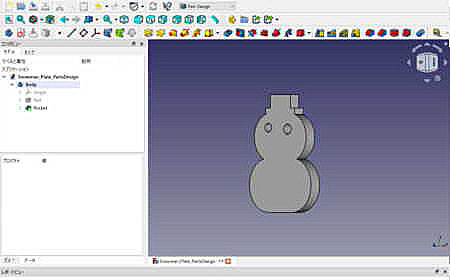
●完成

●雪だるまの完成です
・コンボビューには今までに作られたパーツが表示されています。
なお、パーツ名は自身が管理しやすい名称に変更できます。
●次の説明では、もっと雪だるまらしく編集します。
